|
Girare un video in Full HD a 1080p
E se decidessimo di improvvisarci video operatori?
Può succedere, quando si ha a che fare con COOLPIX AW100. Il piccolo pulsante rosso posto sul dorso della fotocamera, appena sotto al comando dello zoom, ci fa scoprire un mondo inaspettato. Un universo in Full HD a 1080p in grado di lasciarci a bocca aperta. La qualità del sistema fotografico Nikon in un attimo si trasforma in una piccola telecamera di alta qualità in grado di registrare filmati impressionanti. A disposizione abbiamo varie opzioni video con la possibilità di scegliere tra differenti formati tra i quali segnalo l’HD 1080p  , opzione che permette la migliore qualità di registrazione, e l’HD 60 fps per filmati al rallentatore, oppure l’HD 15 fps che registra filmati ad alta velocità. Tra le molteplici opzioni: la comoda gestione della modalità di messa a fuoco con l’AF singolo l’AF permanente, l’opzione “apertura filmato HS” per registrare filmati da essere riprodotti al rallentatore o ad alta velocità, la possibilità di attivare la piccola luce ausiliaria per filmati e, non meno importante, l’opzione di riduzione rumore del vento che ho potuto apprezzare durante le registrazioni in mongolfiera. , opzione che permette la migliore qualità di registrazione, e l’HD 60 fps per filmati al rallentatore, oppure l’HD 15 fps che registra filmati ad alta velocità. Tra le molteplici opzioni: la comoda gestione della modalità di messa a fuoco con l’AF singolo l’AF permanente, l’opzione “apertura filmato HS” per registrare filmati da essere riprodotti al rallentatore o ad alta velocità, la possibilità di attivare la piccola luce ausiliaria per filmati e, non meno importante, l’opzione di riduzione rumore del vento che ho potuto apprezzare durante le registrazioni in mongolfiera.
|
|
|
|
Il menu della COOLPIX AW100: la schermata con
le “opzioni filmato”. |
Il menu della COOLPIX AW100 con la scelta tra i differenti formati video disponibili. |
COOLPIX AW100 non teme urti, freddo e acqua
Sui ghiacciai del massiccio del Monte Bianco ed in mongolfiera sospinti da forti venti, la piccola COOLPIX AW100 si è fatta apprezzare per la sua estrema robustezza e versatilità. Così robusta da resistere agli inevitabili piccoli scontri con la piccozza, i chiodi da ghiaccio ed i moschettoni, durante la camminata in alta quota. Impermeabile e resistente alle basse temperature tanto da poterla appoggiare e lasciare sul ghiaccio durante la sosta per un panino nel mezzo di due seracchi, l’eclettica AW100 non ci ha mai deluso, nemmeno quando l’abbiamo sballottata in mongolfiera e quasi persa nell’attrezzatura di volo tra bombole del gas, radio e zavorra. Bagnata e maltrattata si è sempre adattata ad ogni situazione permettendoci di registrare centinaia di scatti e molti minuti di filmati in Full HD, il tutto con una sola batteria. Batteria che è stata in grado di alimentare per diverse ore la piccola COOLPIX con il GPS attivato in modalità tracciato. Così robusta da diventare una certezza e permettere scatti, per certi versi, quasi impossibili.
 | |  Il cesto della mongolfiera: sembra Il cesto della mongolfiera: sembra
tutto ordinato ma durante l’atterraggio
le cose cambiano notevolmente. | La piccola AW100 appesa alla piccozza
della Grivel sul Ghiacciaio del Gigante. | Dove sarà finita la COOLPIX? Finalmente… l’abbiamo ritrovata sulla bombola del gas. | |
Tutto il software a corredo
Centinaia e centinaia di immagini e filmati registrati grazie alla capiente SD card Lexar Professional da 16 GB. Una grande quantità di materiale da gestire e da catalogare una volta rientrati a casa, come fare? Nella confezione di COOLPIX AW100, oltre al consueto manuale in formato PDF, troviamo il CD-ROM con il software Nikon ViewNX 2 e Panorama Maker 5. Il primo ci permetterà di trasferire le immagini ed i video dalla fotocamera sul nostro computer e di gestire ogni aspetto delle nostre immagini. Il secondo renderà più semplice il nostro lavoro nel caso ci fossimo dedicati alla creazione di immagini panoramiche in modalità “Panorama assistito”, Panorama Maker 5 assemblerà in automatico i vari scatti che andranno a comporre l’immagine finale.
Nikon View NX 2.1
COOLPIX AW100 si fa apprezzare per la sua facilità di utilizzo, ma come gestire le immagini?
ViewNX 2.1 a corredo o tutte le sue successive versioni raggiungibili dal Sito Nikon di Supporto Europeo, risolve questo problema, organizzando un vero e proprio flusso di lavoro che ci permetterà, una volta scaricato il contenuto della nostra SD card, di catalogare, analizzare, correggere ed esportare le nostre immagini.
Per prima cosa Nikon Transfer effettuerà il trasferimento fisico delle immagini e dei video sul nostro computer. Una semplice schermata ci darà la possibilità di scegliere gli scatti migliori e di salvarli in una cartella specifica. Ad importazione avvenuta, Nikon ViewNX 2 ci permetterà di visualizzare i documenti importati in diverse modalità: visualizzazione a griglia, visualizzazione ad elenco, visualizzazione foto o a tutto schermo. Tramite alcuni strumenti molto intuitivi sarà il momento di catalogare le nostre immagini ed i filmati, classificandoli con diversi criteri. Un’operazione importante che ci permetterà di visualizzare anche gli Exif data e di poter gestire al meglio i metadati, inserendo parole chiave ed una notevole serie di informazioni quali la descrizione, il titolo, l’autore, etc. Semplice ma utilissimo per poter successivamente ritrovare, tramite parole di ricerca, l’immagine voluta in pochi secondi.
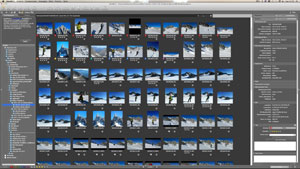 | 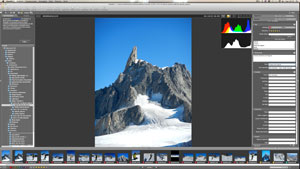 | Dopo aver importato le immagini in ViewNX 2.1 è il momento di classificare le immagini ed i video. | Gestire i metadati con ViewNX 2.1 è molto
intuitivo e semplice. | Dopo aver catalogato i nostri documenti sarà possibile dedicarsi al miglioramento immagini, grazie ad un’apposita sezione di ViewNX 2.1. Passando in modalità modifica gestiremo, infatti, i vari parametri immagine. I comandi per modificare la luminosità, il contrasto, le alte luci, le ombre, il D-Lighting e la saturazione, ci permetteranno di migliorare notevolmente gli scatti, mentre potremo raddrizzare le fotografie tramite il comodo cursore dello strumento “raddrizzamento” oppure effettuare un ritaglio immagine con la comoda taglierina elettronica del comando “rifila”. 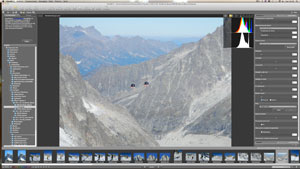 | 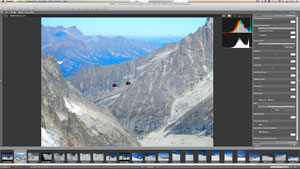 | La fase di correzione con ViewNx 2.1 di una
immagine scattata sul Ghiacciaio della Mer
de Glace. | La stessa immagine dopo averne migliorato le caratteristiche tramite gli strumenti a disposizione (contrasto e saturazione). | Sarà interessante, nel caso le nostre immagini siano state registrate con l’ausilio del GPS integrato, utilizzare la sezione di ViewNX 2.1 riservata alla visualizzazione della cartina satellitare tramite l’utilizzo dei dati del servizio Google Maps. Un click sull’icona “Mappa” ed i dati GPS salvati nei metadati delle nostre immagini verranno visualizzati graficamente su di una mappa satellitare con svariate possibilità di visualizzazione. | | | La “sezione Mappa” permette di visualizzare su Google Maps le nostre immagini ed i filmati. | Visualizzazione immagine nella
“sezione Mappa”. | Visualizzazione dei metadati
immagine nella “sezione Mappa”. | Ad ogni immagine e ad ogni video verrà assegnato un segnaposto: cliccandoci sopra si aprirà una versione ridotta del documento (immagine o videoripresa) mentre un altro pulsante permetterà di visualizzarne i metadati. Molte le possibilità offerte dal sistema e le informazioni disponibili, compresi i dati della bussola digitale indicati dall’apposita icona gialla. Tra queste voglio segnalare la possibilità di importare il tracciato GPS, file che è possibile salvare tramite la fotocamera sulla SD card. Un’opzione molto utile che permetterà di importare tutti i dati raccolti dal GPS integrato nella COOLPIX e che verranno associati in automatico alle varie immagini e video registrati. 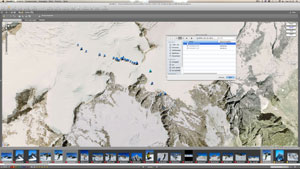 | 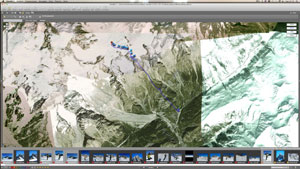 | | La funzione di importazione tracciato GPS in ViewNX. | Il tracciato appena importato ed automaticamente associato alle immagini. | E se volessimo creare velocemente un video? Un piccolo montaggio con colonna sonora e transizioni, utilizzando le nostre riprese in Full HD? Nessun problema: ViewNX 2.1 dispone di un software, Movie Editor, attraverso il quale sarà possibile creare un progetto, importare video ed immagini, montare i clip video rifilandone i vari spezzoni, aggiungere transizioni, gestire una colonna sonora e, infine, esportare il filmato in uno dei tre formati MOV disponibili. | | | | Procediamo all’importazione
di video ed immagini per poi
utilizzarle nel sottostante
storyboard. | Rifiliamo e ritagliamo
i nostri video. | Inseriamo le transizioni
al nostro progetto. | Aggiungiamo la nostra
colonna sonora. |
Ideale per qualunque avventura
I pistilli di questo piccolo fiore sono stati fotografati
con COOLPIX AW100 in modalità macro. | Abbiamo utilizzato COOLPIX AW100 in diverse situazioni ed il risultato è stato sempre lo stesso: massima affidabilità ed alta qualità delle immagini e dei filmati registrati.
Una piccola fotocamera in grado di impressionare anche il fotografo professionista e l'utente più esperto. Una fotocamera adatta ad un utilizzo all'aria aperta, durante lo sport ed in tutte quelle occasioni dove sono necessarie ottime prestazioni e robustezza.
Una vera “rugged camera” con una marcia in più, da portare sempre con sé per non perdere nemmeno un attimo delle proprie avventure e delle proprie emozioni. Una fotocamera resistente che, oltre a fotografare l'avventura, si trova a suo agio in ogni situazione: ad esempio in modalità macro ci sa regalare splendide immagini grazie al suo particolare obiettivo capace di mettere a fuoco a solo un centimetro di distanza dal soggetto.
Un sistema fotografico completo di GPS, in grado di realizzare materiale fotografico di qualità, una fotocamera in grado di resistere a pressioni di circa 2 atmosfere (-10 metri di profondità), che diventerà senza dubbio la compagna ideale per lo snorkeling e tutte quelle attività nelle quali è fondamentale una attrezzatura a prova di allagamento.
Fino a -60 metri di profondità con AW100 e scafandro NiMAR
Nimar S.r.l. ha appena comunicato che è disponibile la nuova custodia subacquea per Nikon AW100. A breve, la ditta di Correggio in collaborazione Nital S.p.A., presenterà uno scafandro in grado di portare la prodigiosa Nikon AW100 fino a -60 metri di profondità. Un prodotto realizzato pensando al mondo della fotografia subacquea che amplierà notevolmente le possibilità offerte da questo formidabile sistema fotografico. Una nuova avventura da vivere e scoprire con la piccola COOLPIX AW100.  |  | La nuova custodia Nimar per COOLPIX AW100.
Una custodia compatta in grado di raggiungere i
-60 metri di profondità. | Il dorso della nuova custodia Nimar per COOLPIX AW100. Sono presenti tutti i principali comandi, compreso il pulsante video. Sul fondo della custodia è previsto l'attacco per gli accessori o il treppiede. |
|









